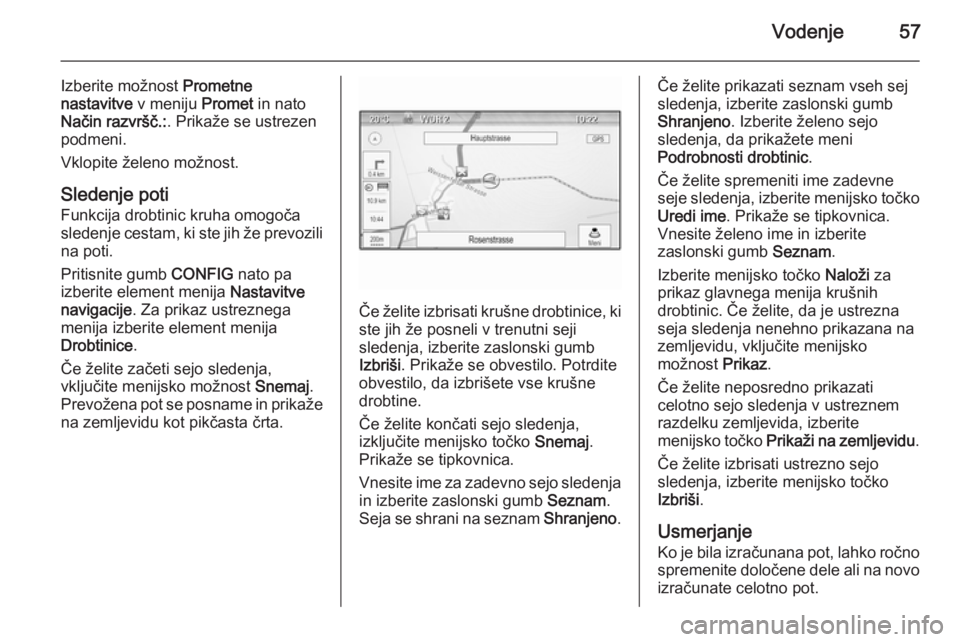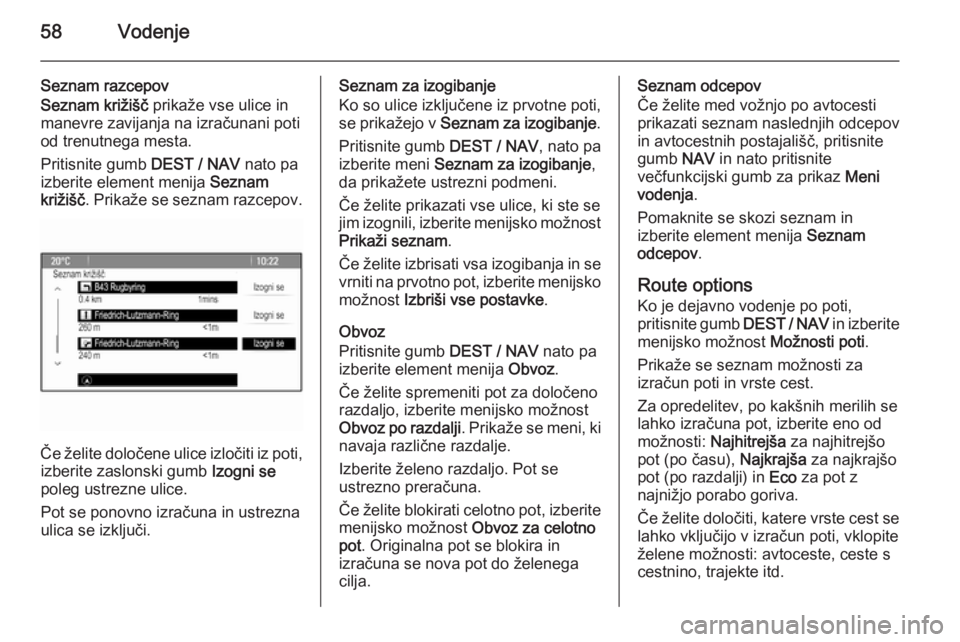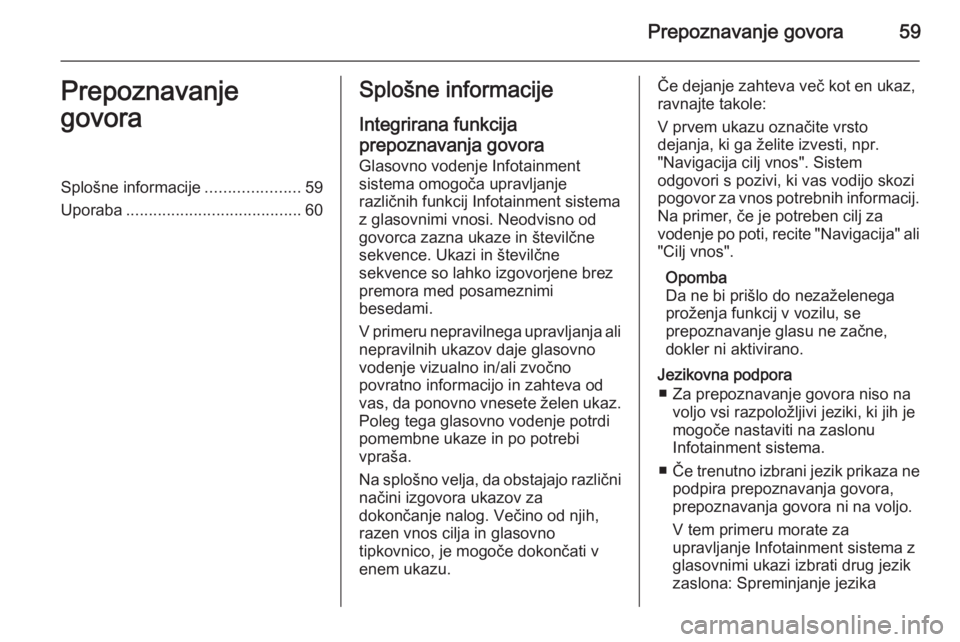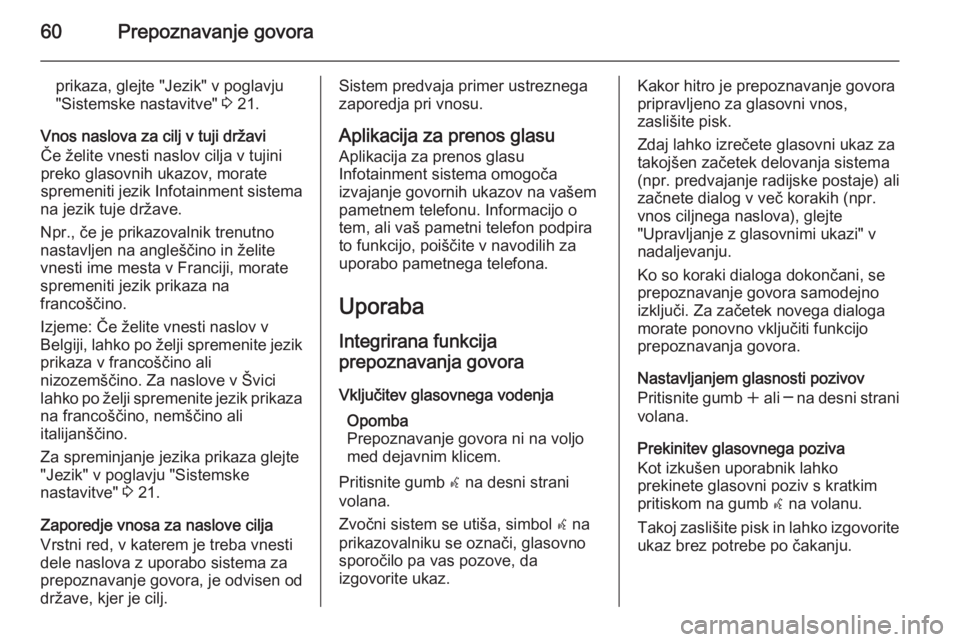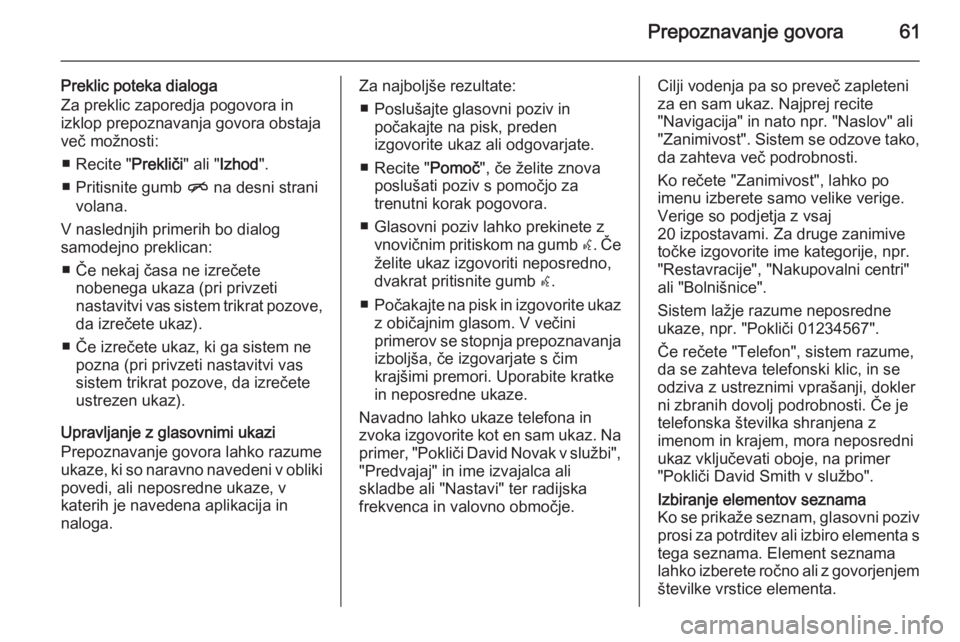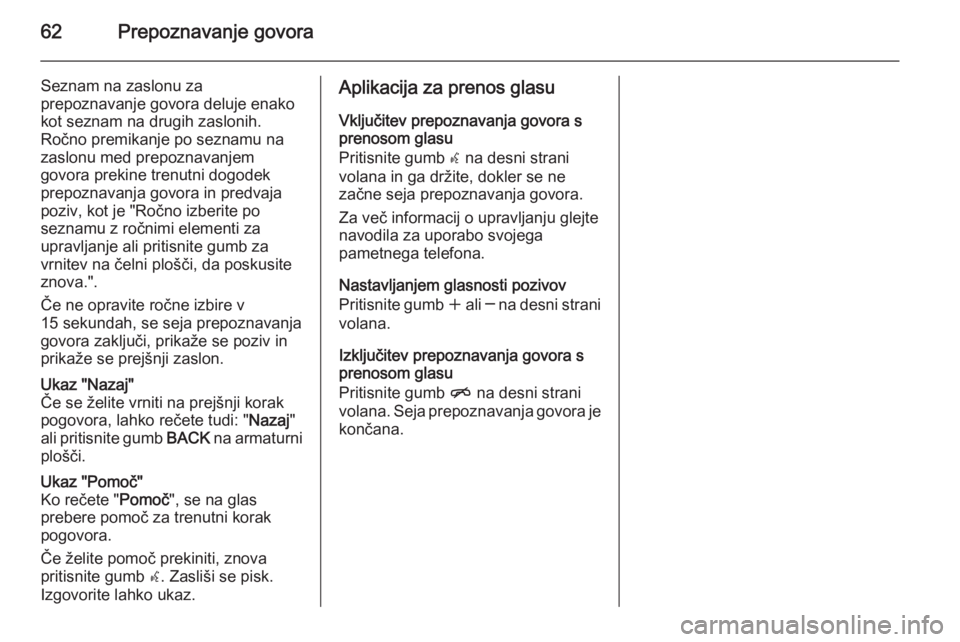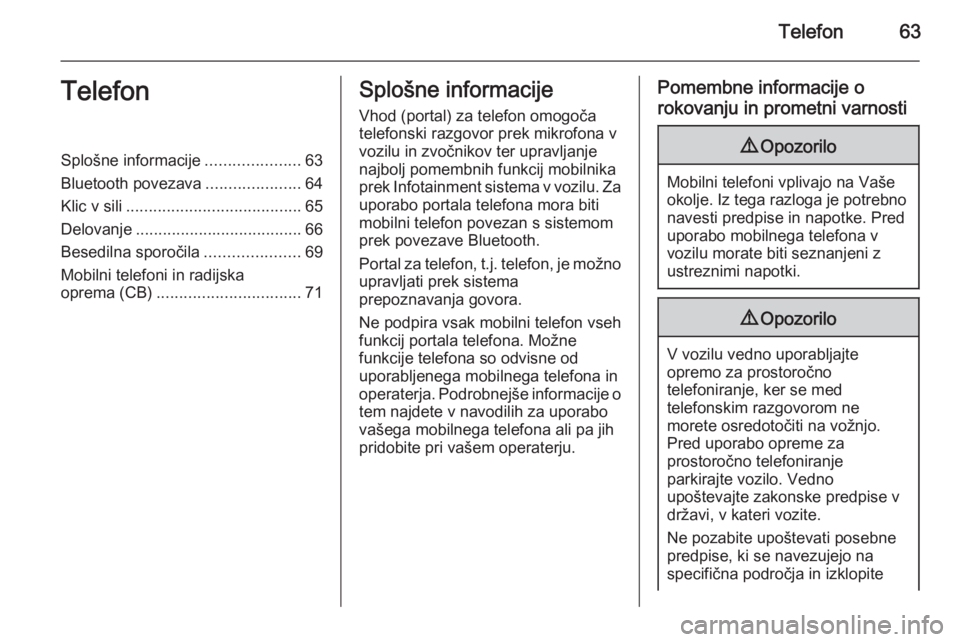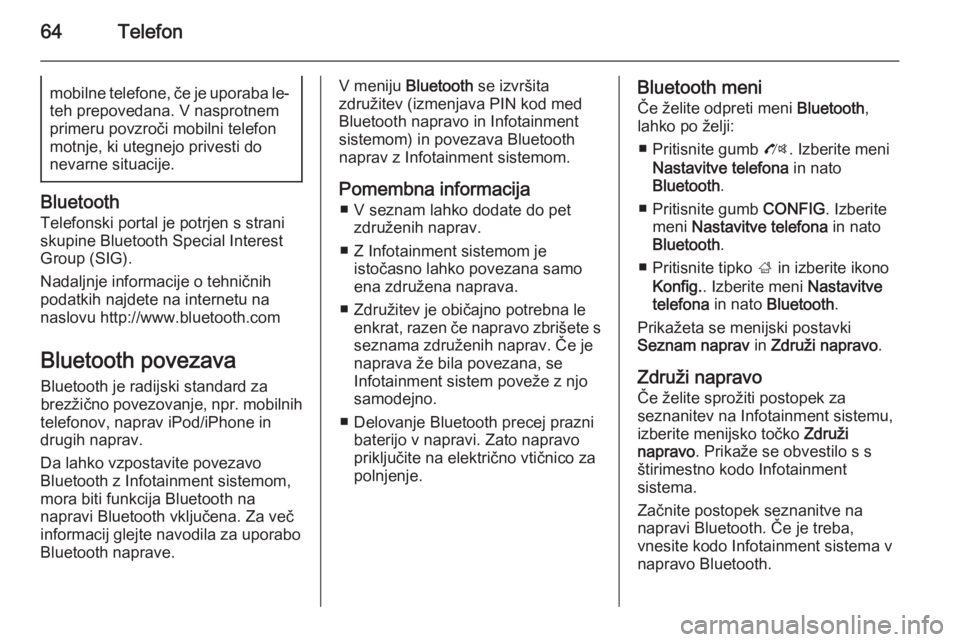Page 57 of 141
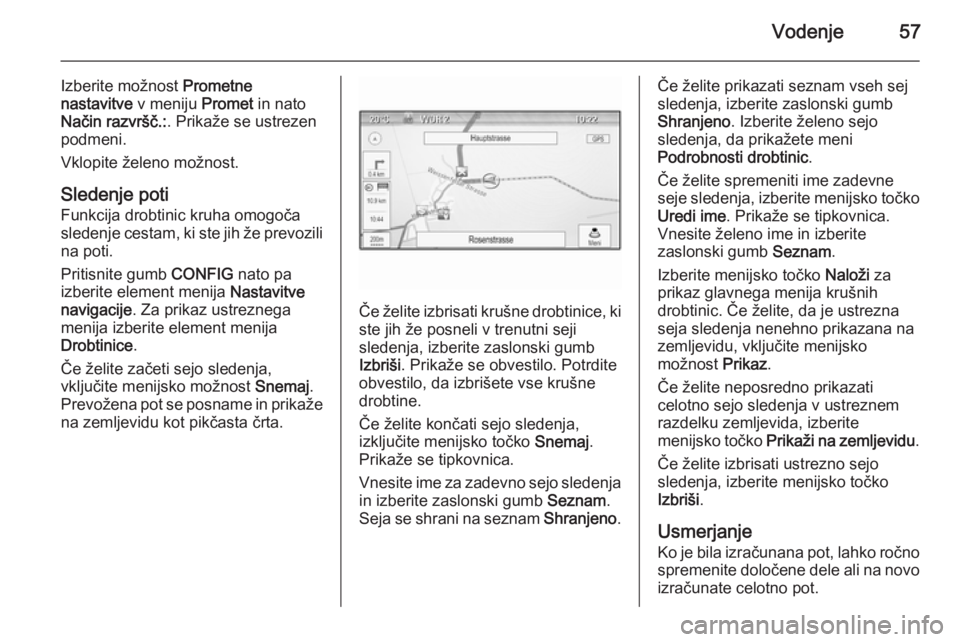
Vodenje57
Izberite moéƒnost Prometne
nastavitve v meniju Promet in nato
Naáin razvréÀá.: . Prikaéƒe se ustrezen
podmeni.
Vklopite éƒeleno moéƒnost.
Sledenje poti
Funkcija drobtinic kruha omogoáa sledenje cestam, ki ste jih éƒe prevozili na poti.
Pritisnite gumb CONFIG nato pa
izberite element menija Nastavitve
navigacije . Za prikaz ustreznega
menija izberite element menija
Drobtinice .
áe éƒelite zaáeti sejo sledenja,
vkljuáite menijsko moéƒnost Snemaj.
Prevoéƒena pot se posname in prikaéƒe
na zemljevidu kot pikáasta árta.
áe éƒelite izbrisati kruéÀne drobtinice, ki ste jih éƒe posneli v trenutni seji
sledenja, izberite zaslonski gumb IzbriéÀi . Prikaéƒe se obvestilo. Potrdite
obvestilo, da izbriéÀete vse kruéÀne
drobtine.
áe éƒelite konáati sejo sledenja,
izkljuáite menijsko toáko Snemaj.
Prikaéƒe se tipkovnica.
Vnesite ime za zadevno sejo sledenja in izberite zaslonski gumb Seznam.
Seja se shrani na seznam Shranjeno.
áe éƒelite prikazati seznam vseh sej
sledenja, izberite zaslonski gumb
Shranjeno . Izberite éƒeleno sejo
sledenja, da prikaéƒete meni
Podrobnosti drobtinic .
áe éƒelite spremeniti ime zadevne
seje sledenja, izberite menijsko toáko Uredi ime . Prikaéƒe se tipkovnica.
Vnesite éƒeleno ime in izberite
zaslonski gumb Seznam.
Izberite menijsko toáko Naloéƒi za
prikaz glavnega menija kruéÀnih
drobtinic. áe éƒelite, da je ustrezna
seja sledenja nenehno prikazana na
zemljevidu, vkljuáite menijsko
moéƒnost Prikaz.
áe éƒelite neposredno prikazati
celotno sejo sledenja v ustreznem
razdelku zemljevida, izberite
menijsko toáko Prikaéƒi na zemljevidu .
áe éƒelite izbrisati ustrezno sejo
sledenja, izberite menijsko toáko
IzbriéÀi .
Usmerjanje Ko je bila izraáunana pot, lahko roáno
spremenite doloáene dele ali na novo izraáunate celotno pot.
Page 58 of 141
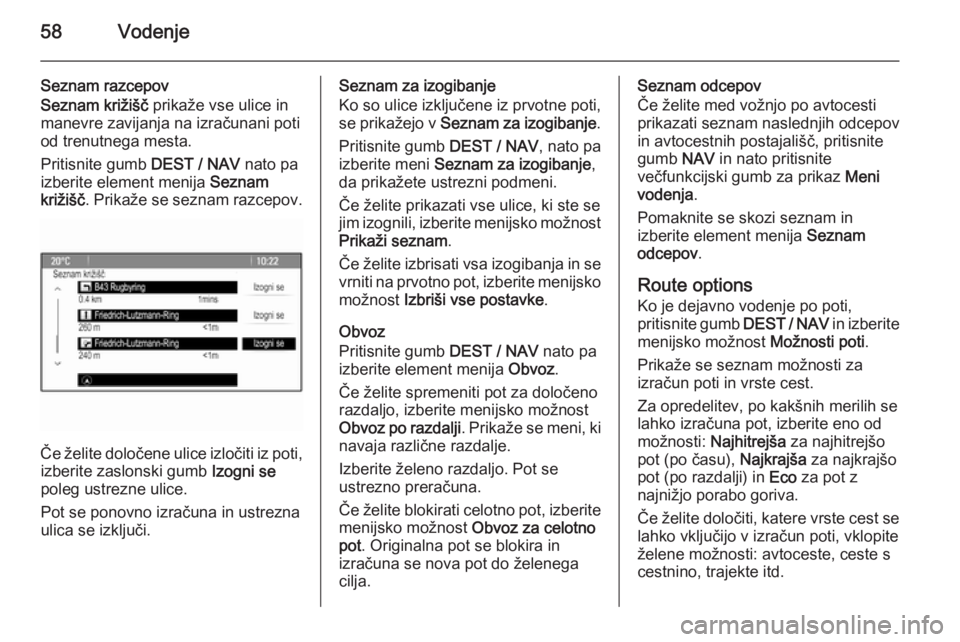
58Vodenje
Seznam razcepov
Seznam kriéƒiéÀá prikaéƒe vse ulice in
manevre zavijanja na izraáunani poti
od trenutnega mesta.
Pritisnite gumb DEST / NAV nato pa
izberite element menija Seznam
kriéƒiéÀá . Prikaéƒe se seznam razcepov.
áe éƒelite doloáene ulice izloáiti iz poti,
izberite zaslonski gumb Izogni se
poleg ustrezne ulice.
Pot se ponovno izraáuna in ustrezna
ulica se izkljuái.
Seznam za izogibanje
Ko so ulice izkljuáene iz prvotne poti,
se prikaéƒejo v Seznam za izogibanje .
Pritisnite gumb DEST / NAV, nato pa
izberite meni Seznam za izogibanje ,
da prikaéƒete ustrezni podmeni.
áe éƒelite prikazati vse ulice, ki ste se
jim izognili, izberite menijsko moéƒnost
Prikaéƒi seznam .
áe éƒelite izbrisati vsa izogibanja in se vrniti na prvotno pot, izberite menijsko
moéƒnost IzbriéÀi vse postavke .
Obvoz
Pritisnite gumb DEST / NAV nato pa
izberite element menija Obvoz.
áe éƒelite spremeniti pot za doloáeno
razdaljo, izberite menijsko moéƒnost
Obvoz po razdalji . Prikaéƒe se meni, ki
navaja razliáne razdalje.
Izberite éƒeleno razdaljo. Pot se
ustrezno preraáuna.
áe éƒelite blokirati celotno pot, izberite
menijsko moéƒnost Obvoz za celotno
pot . Originalna pot se blokira in
izraáuna se nova pot do éƒelenega
cilja.Seznam odcepov
áe éƒelite med voéƒnjo po avtocesti
prikazati seznam naslednjih odcepov
in avtocestnih postajaliéÀá, pritisnite
gumb NAV in nato pritisnite
veáfunkcijski gumb za prikaz Meni
vodenja .
Pomaknite se skozi seznam in
izberite element menija Seznam
odcepov .
Route options
Ko je dejavno vodenje po poti,
pritisnite gumb DEST / NAV in izberite
menijsko moéƒnost Moéƒnosti poti.
Prikaéƒe se seznam moéƒnosti za
izraáun poti in vrste cest.
Za opredelitev, po kakéÀnih merilih se lahko izraáuna pot, izberite eno odmoéƒnosti: NajhitrejéÀa za najhitrejéÀo
pot (po áasu), NajkrajéÀa za najkrajéÀo
pot (po razdalji) in Eco za pot z
najniéƒjo porabo goriva.
áe éƒelite doloáiti, katere vrste cest se
lahko vkljuáijo v izraáun poti, vklopite
éƒelene moéƒnosti: avtoceste, ceste s
cestnino, trajekte itd.
Page 59 of 141
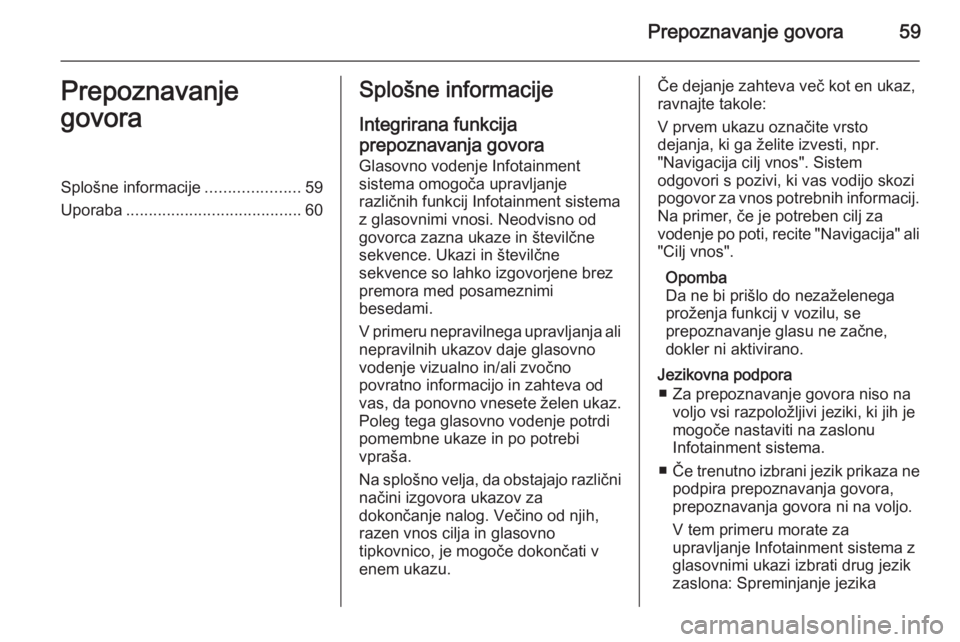
Prepoznavanje govora59Prepoznavanje
govoraSploéÀne informacije .....................59
Uporaba ....................................... 60SploéÀne informacije
Integrirana funkcija prepoznavanja govora
Glasovno vodenje Infotainment
sistema omogoáa upravljanje
razliánih funkcij Infotainment sistema
z glasovnimi vnosi. Neodvisno od
govorca zazna ukaze in éÀteviláne
sekvence. Ukazi in éÀteviláne
sekvence so lahko izgovorjene brez
premora med posameznimi
besedami.
V primeru nepravilnega upravljanja ali nepravilnih ukazov daje glasovno
vodenje vizualno in/ali zvoáno
povratno informacijo in zahteva od
vas, da ponovno vnesete éƒelen ukaz.
Poleg tega glasovno vodenje potrdi
pomembne ukaze in po potrebi
vpraéÀa.
Na sploéÀno velja, da obstajajo razliáni naáini izgovora ukazov za
dokonáanje nalog. Veáino od njih,
razen vnos cilja in glasovno
tipkovnico, je mogoáe dokonáati v
enem ukazu.áe dejanje zahteva veá kot en ukaz, ravnajte takole:
V prvem ukazu oznaáite vrsto
dejanja, ki ga éƒelite izvesti, npr.
"Navigacija cilj vnos". Sistem
odgovori s pozivi, ki vas vodijo skozi
pogovor za vnos potrebnih informacij.
Na primer, áe je potreben cilj za
vodenje po poti, recite "Navigacija" ali "Cilj vnos".
Opomba
Da ne bi priéÀlo do nezaéƒelenega
proéƒenja funkcij v vozilu, se
prepoznavanje glasu ne zaáne,
dokler ni aktivirano.
Jezikovna podpora ã Za prepoznavanje govora niso na voljo vsi razpoloéƒljivi jeziki, ki jih je
mogoáe nastaviti na zaslonu
Infotainment sistema.
ã áe trenutno izbrani jezik prikaza ne
podpira prepoznavanja govora,
prepoznavanja govora ni na voljo.
V tem primeru morate za
upravljanje Infotainment sistema z
glasovnimi ukazi izbrati drug jezik
zaslona: Spreminjanje jezika
Page 60 of 141
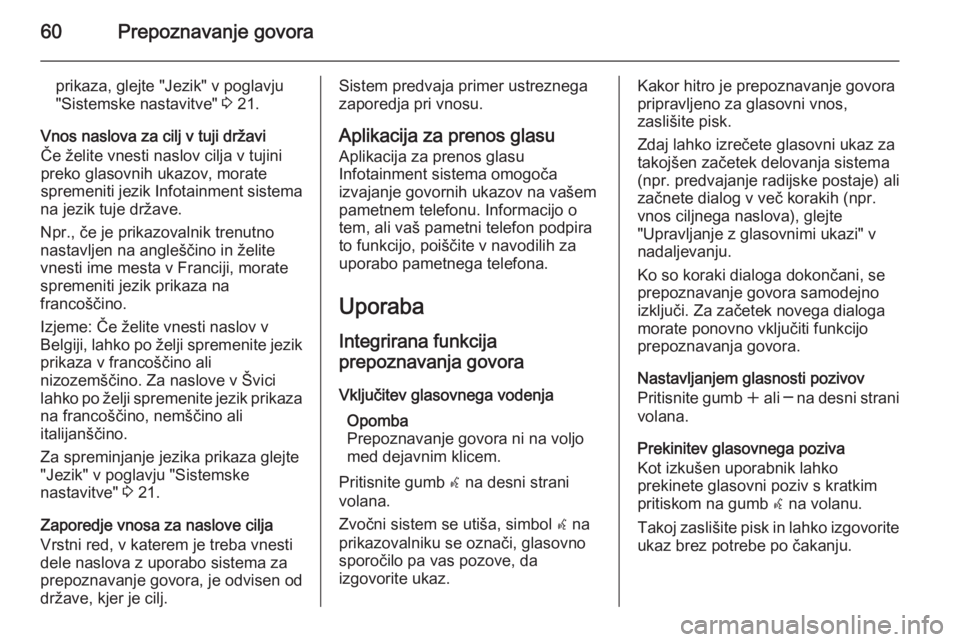
60Prepoznavanje govora
prikaza, glejte "Jezik" v poglavju
"Sistemske nastavitve" 3 21.
Vnos naslova za cilj v tuji dréƒavi
áe éƒelite vnesti naslov cilja v tujini
preko glasovnih ukazov, morate
spremeniti jezik Infotainment sistema
na jezik tuje dréƒave.
Npr., áe je prikazovalnik trenutno
nastavljen na angleéÀáino in éƒelite
vnesti ime mesta v Franciji, morate
spremeniti jezik prikaza na
francoéÀáino.
Izjeme: áe éƒelite vnesti naslov v Belgiji, lahko po éƒelji spremenite jezik prikaza v francoéÀáino ali
nizozeméÀáino. Za naslove v é vici
lahko po éƒelji spremenite jezik prikaza na francoéÀáino, neméÀáino ali
italijanéÀáino.
Za spreminjanje jezika prikaza glejte
"Jezik" v poglavju "Sistemske
nastavitve" 3 21.
Zaporedje vnosa za naslove cilja
Vrstni red, v katerem je treba vnesti
dele naslova z uporabo sistema za
prepoznavanje govora, je odvisen od
dréƒave, kjer je cilj.Sistem predvaja primer ustreznega
zaporedja pri vnosu.
Aplikacija za prenos glasu Aplikacija za prenos glasu
Infotainment sistema omogoáa
izvajanje govornih ukazov na vaéÀem
pametnem telefonu. Informacijo o
tem, ali vaéÀ pametni telefon podpira
to funkcijo, poiéÀáite v navodilih za
uporabo pametnega telefona.
Uporaba
Integrirana funkcija
prepoznavanja govora
Vkljuáitev glasovnega vodenja Opomba
Prepoznavanje govora ni na voljo med dejavnim klicem.
Pritisnite gumb w na desni strani
volana.
Zvoáni sistem se utiéÀa, simbol w na
prikazovalniku se oznaái, glasovno
sporoáilo pa vas pozove, da
izgovorite ukaz.Kakor hitro je prepoznavanje govora
pripravljeno za glasovni vnos,
zasliéÀite pisk.
Zdaj lahko izreáete glasovni ukaz za
takojéÀen zaáetek delovanja sistema
(npr. predvajanje radijske postaje) ali
zaánete dialog v veá korakih (npr.
vnos ciljnega naslova), glejte
"Upravljanje z glasovnimi ukazi" v
nadaljevanju.
Ko so koraki dialoga dokonáani, se
prepoznavanje govora samodejno
izkljuái. Za zaáetek novega dialoga morate ponovno vkljuáiti funkcijo
prepoznavanja govora.
Nastavljanjem glasnosti pozivov
Pritisnite gumb w ali ã na desni strani
volana.
Prekinitev glasovnega poziva
Kot izkuéÀen uporabnik lahko
prekinete glasovni poziv s kratkim
pritiskom na gumb w na volanu.
Takoj zasliéÀite pisk in lahko izgovorite
ukaz brez potrebe po áakanju.
Page 61 of 141
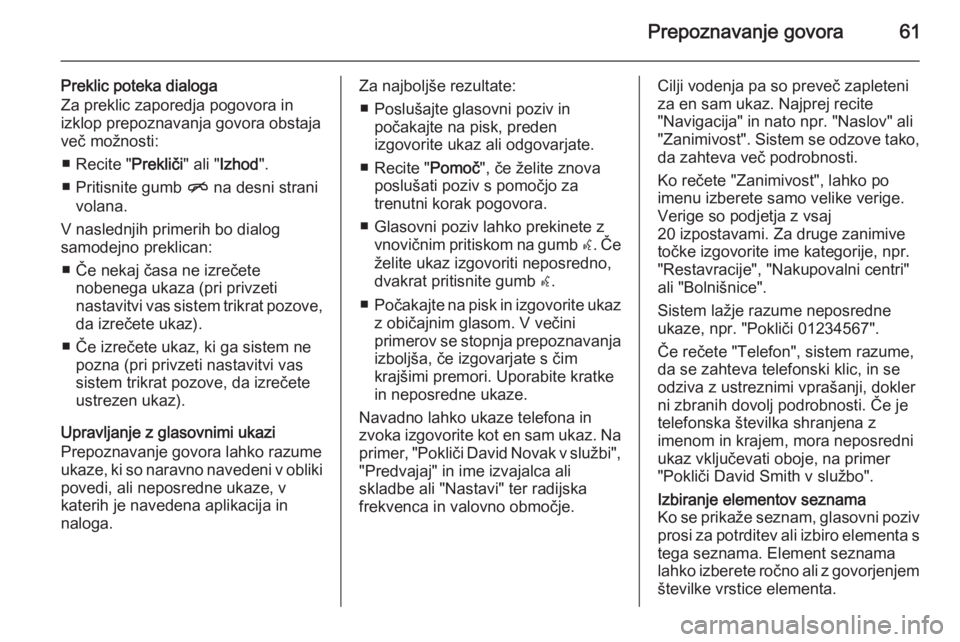
Prepoznavanje govora61
Preklic poteka dialoga
Za preklic zaporedja pogovora in
izklop prepoznavanja govora obstaja
veá moéƒnosti:
ã Recite " Prekliái" ali "Izhod ".
ã Pritisnite gumb n na desni strani
volana.
V naslednjih primerih bo dialog
samodejno preklican:
ã áe nekaj áasa ne izreáete nobenega ukaza (pri privzeti
nastavitvi vas sistem trikrat pozove,
da izreáete ukaz).
ã áe izreáete ukaz, ki ga sistem ne pozna (pri privzeti nastavitvi vas
sistem trikrat pozove, da izreáete
ustrezen ukaz).
Upravljanje z glasovnimi ukazi
Prepoznavanje govora lahko razume
ukaze, ki so naravno navedeni v obliki povedi, ali neposredne ukaze, v
katerih je navedena aplikacija in
naloga.Za najboljéÀe rezultate:
ã PosluéÀajte glasovni poziv in poáakajte na pisk, preden
izgovorite ukaz ali odgovarjate.
ã Recite " Pomoá", áe éƒelite znova
posluéÀati poziv s pomoájo za
trenutni korak pogovora.
ã Glasovni poziv lahko prekinete z vnoviánim pritiskom na gumb w. áe
éƒelite ukaz izgovoriti neposredno,
dvakrat pritisnite gumb w.
ã Poáakajte na pisk in izgovorite ukaz
z obiáajnim glasom. V veáini
primerov se stopnja prepoznavanja
izboljéÀa, áe izgovarjate s áim
krajéÀimi premori. Uporabite kratke
in neposredne ukaze.
Navadno lahko ukaze telefona in
zvoka izgovorite kot en sam ukaz. Na
primer, "Pokliái David Novak v sluéƒbi", "Predvajaj" in ime izvajalca ali
skladbe ali "Nastavi" ter radijska
frekvenca in valovno obmoáje.Cilji vodenja pa so preveá zapleteni za en sam ukaz. Najprej recite
"Navigacija" in nato npr. "Naslov" ali "Zanimivost". Sistem se odzove tako, da zahteva veá podrobnosti.
Ko reáete "Zanimivost", lahko po
imenu izberete samo velike verige.
Verige so podjetja z vsaj
20 izpostavami. Za druge zanimive
toáke izgovorite ime kategorije, npr.
"Restavracije", "Nakupovalni centri"
ali "BolniéÀnice".
Sistem laéƒje razume neposredne
ukaze, npr. "Pokliái 01234567".
áe reáete "Telefon", sistem razume,
da se zahteva telefonski klic, in se
odziva z ustreznimi vpraéÀanji, dokler
ni zbranih dovolj podrobnosti. áe je
telefonska éÀtevilka shranjena z
imenom in krajem, mora neposredni
ukaz vkljuáevati oboje, na primer
"Pokliái David Smith v sluéƒbo".Izbiranje elementov seznama
Ko se prikaéƒe seznam, glasovni poziv
prosi za potrditev ali izbiro elementa s tega seznama. Element seznama
lahko izberete roáno ali z govorjenjem
éÀtevilke vrstice elementa.
Page 62 of 141
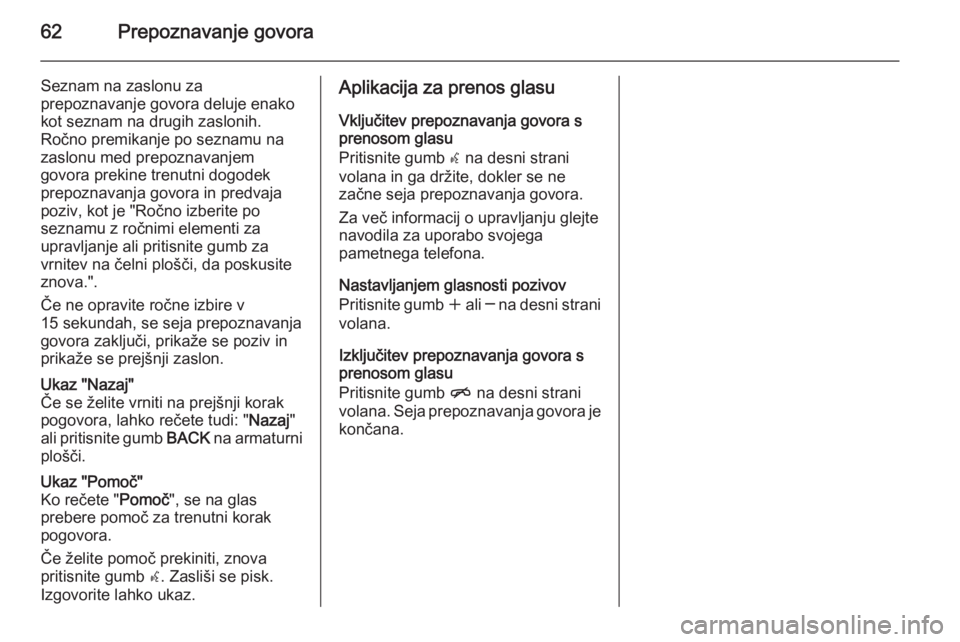
62Prepoznavanje govora
Seznam na zaslonu za
prepoznavanje govora deluje enako
kot seznam na drugih zaslonih.
Roáno premikanje po seznamu na zaslonu med prepoznavanjem
govora prekine trenutni dogodek
prepoznavanja govora in predvaja
poziv, kot je "Roáno izberite po
seznamu z roánimi elementi za
upravljanje ali pritisnite gumb za
vrnitev na áelni ploéÀái, da poskusite
znova.".
áe ne opravite roáne izbire v
15 sekundah, se seja prepoznavanja govora zakljuái, prikaéƒe se poziv in
prikaéƒe se prejéÀnji zaslon.Ukaz "Nazaj"
áe se éƒelite vrniti na prejéÀnji korak
pogovora, lahko reáete tudi: " Nazaj"
ali pritisnite gumb BACK na armaturni
ploéÀái.Ukaz "Pomoá"
Ko reáete " Pomoá", se na glas
prebere pomoá za trenutni korak
pogovora.
áe éƒelite pomoá prekiniti, znova
pritisnite gumb w. ZasliéÀi se pisk.
Izgovorite lahko ukaz.Aplikacija za prenos glasu
Vkljuáitev prepoznavanja govora s prenosom glasu
Pritisnite gumb w na desni strani
volana in ga dréƒite, dokler se ne
zaáne seja prepoznavanja govora.
Za veá informacij o upravljanju glejte
navodila za uporabo svojega
pametnega telefona.
Nastavljanjem glasnosti pozivov
Pritisnite gumb w ali ã na desni strani
volana.
Izkljuáitev prepoznavanja govora s
prenosom glasu
Pritisnite gumb n na desni strani
volana. Seja prepoznavanja govora je konáana.
Page 63 of 141
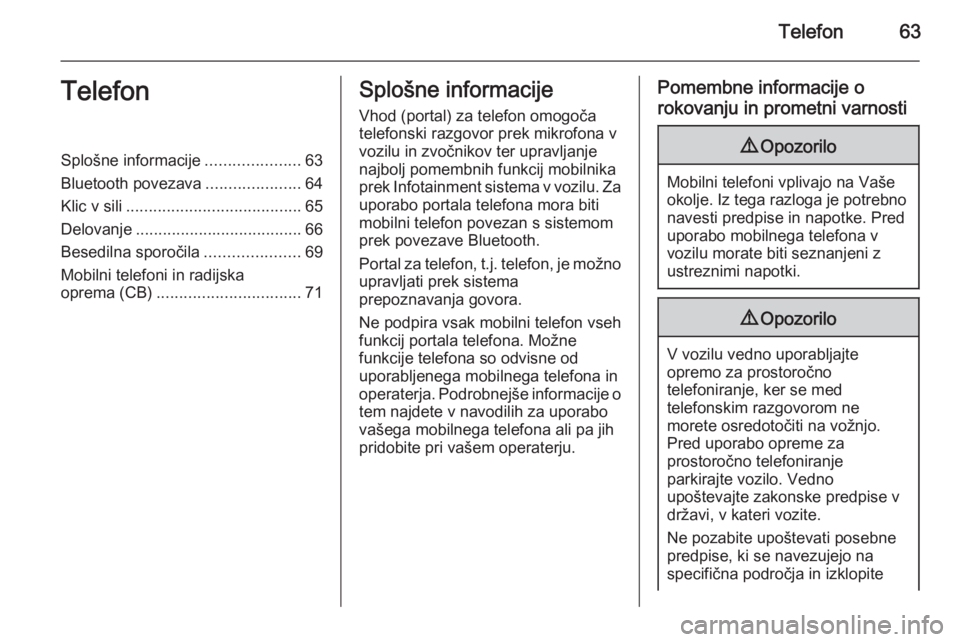
Telefon63TelefonSploéÀne informacije.....................63
Bluetooth povezava .....................64
Klic v sili ....................................... 65
Delovanje ..................................... 66
Besedilna sporoáila .....................69
Mobilni telefoni in radijska
oprema (CB) ................................ 71SploéÀne informacije
Vhod (portal) za telefon omogoáa
telefonski razgovor prek mikrofona v
vozilu in zvoánikov ter upravljanje najbolj pomembnih funkcij mobilnika
prek Infotainment sistema v vozilu. Za uporabo portala telefona mora biti
mobilni telefon povezan s sistemom
prek povezave Bluetooth.
Portal za telefon, t.j. telefon, je moéƒno
upravljati prek sistema
prepoznavanja govora.
Ne podpira vsak mobilni telefon vseh
funkcij portala telefona. Moéƒne
funkcije telefona so odvisne od
uporabljenega mobilnega telefona in
operaterja. PodrobnejéÀe informacije o tem najdete v navodilih za uporabo
vaéÀega mobilnega telefona ali pa jih
pridobite pri vaéÀem operaterju.Pomembne informacije o
rokovanju in prometni varnosti9 Opozorilo
Mobilni telefoni vplivajo na VaéÀe
okolje. Iz tega razloga je potrebno navesti predpise in napotke. Pred
uporabo mobilnega telefona v
vozilu morate biti seznanjeni z
ustreznimi napotki.
9 Opozorilo
V vozilu vedno uporabljajte
opremo za prostoroáno
telefoniranje, ker se med
telefonskim razgovorom ne
morete osredotoáiti na voéƒnjo.
Pred uporabo opreme za
prostoroáno telefoniranje
parkirajte vozilo. Vedno
upoéÀtevajte zakonske predpise v
dréƒavi, v kateri vozite.
Ne pozabite upoéÀtevati posebne
predpise, ki se navezujejo na
specifiána podroája in izklopite
Page 64 of 141
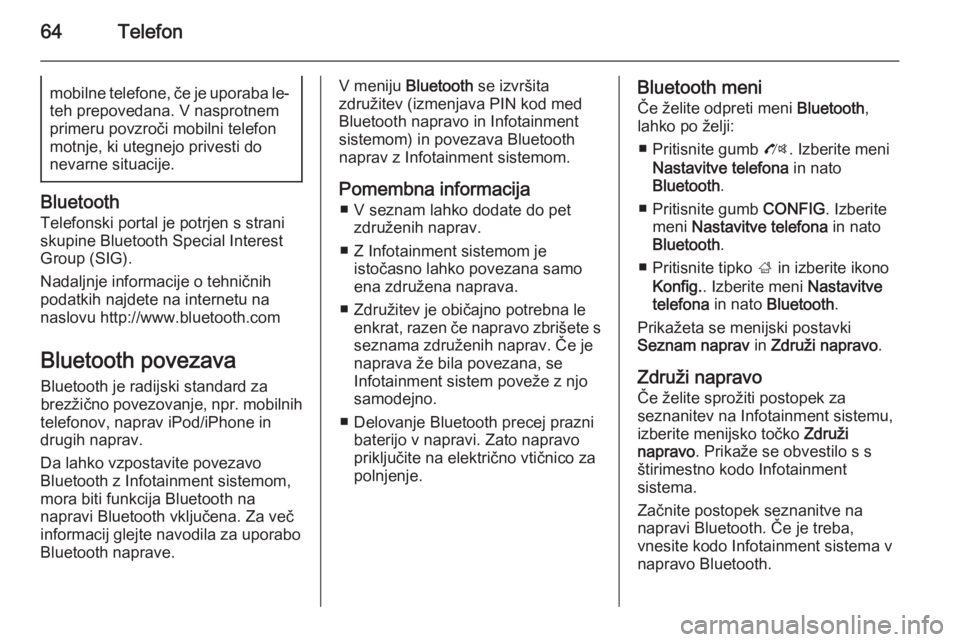
64Telefonmobilne telefone, áe je uporaba le-
teh prepovedana. V nasprotnem primeru povzroái mobilni telefon
motnje, ki utegnejo privesti do
nevarne situacije.
Bluetooth
Telefonski portal je potrjen s strani
skupine Bluetooth Special Interest
Group (SIG).
Nadaljnje informacije o tehniánih
podatkih najdete na internetu na
naslovu http://www.bluetooth.com
Bluetooth povezava Bluetooth je radijski standard za
brezéƒiáno povezovanje, npr. mobilnih
telefonov, naprav iPod/iPhone in
drugih naprav.
Da lahko vzpostavite povezavo
Bluetooth z Infotainment sistemom,
mora biti funkcija Bluetooth na
napravi Bluetooth vkljuáena. Za veá
informacij glejte navodila za uporabo
Bluetooth naprave.
V meniju Bluetooth se izvréÀita
zdruéƒitev (izmenjava PIN kod med
Bluetooth napravo in Infotainment
sistemom) in povezava Bluetooth
naprav z Infotainment sistemom.
Pomembna informacija ã V seznam lahko dodate do pet zdruéƒenih naprav.
ã Z Infotainment sistemom je istoáasno lahko povezana samo
ena zdruéƒena naprava.
ã Zdruéƒitev je obiáajno potrebna le enkrat, razen áe napravo zbriéÀete s
seznama zdruéƒenih naprav. áe je
naprava éƒe bila povezana, se
Infotainment sistem poveéƒe z njo
samodejno.
ã Delovanje Bluetooth precej prazni baterijo v napravi. Zato napravo
prikljuáite na elektriáno vtiánico za
polnjenje.Bluetooth meni
áe éƒelite odpreti meni Bluetooth,
lahko po éƒelji:
ã Pritisnite gumb O. Izberite meni
Nastavitve telefona in nato
Bluetooth .
ã Pritisnite gumb CONFIG. Izberite
meni Nastavitve telefona in nato
Bluetooth .
ã Pritisnite tipko ; in izberite ikono
Konfig. . Izberite meni Nastavitve
telefona in nato Bluetooth .
Prikaéƒeta se menijski postavki
Seznam naprav in Zdruéƒi napravo .
Zdruéƒi napravo
áe éƒelite sproéƒiti postopek za
seznanitev na Infotainment sistemu,
izberite menijsko toáko Zdruéƒi
napravo . Prikaéƒe se obvestilo s s
éÀtirimestno kodo Infotainment
sistema.
Zaánite postopek seznanitve na
napravi Bluetooth. áe je treba,
vnesite kodo Infotainment sistema v
napravo Bluetooth.
 1
1 2
2 3
3 4
4 5
5 6
6 7
7 8
8 9
9 10
10 11
11 12
12 13
13 14
14 15
15 16
16 17
17 18
18 19
19 20
20 21
21 22
22 23
23 24
24 25
25 26
26 27
27 28
28 29
29 30
30 31
31 32
32 33
33 34
34 35
35 36
36 37
37 38
38 39
39 40
40 41
41 42
42 43
43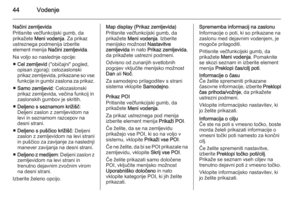 44
44 45
45 46
46 47
47 48
48 49
49 50
50 51
51 52
52 53
53 54
54 55
55 56
56 57
57 58
58 59
59 60
60 61
61 62
62 63
63 64
64 65
65 66
66 67
67 68
68 69
69 70
70 71
71 72
72 73
73 74
74 75
75 76
76 77
77 78
78 79
79 80
80 81
81 82
82 83
83 84
84 85
85 86
86 87
87 88
88 89
89 90
90 91
91 92
92 93
93 94
94 95
95 96
96 97
97 98
98 99
99 100
100 101
101 102
102 103
103 104
104 105
105 106
106 107
107 108
108 109
109 110
110 111
111 112
112 113
113 114
114 115
115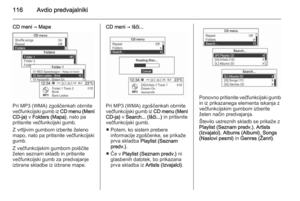 116
116 117
117 118
118 119
119 120
120 121
121 122
122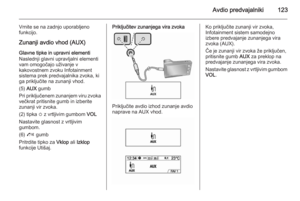 123
123 124
124 125
125 126
126 127
127 128
128 129
129 130
130 131
131 132
132 133
133 134
134 135
135 136
136 137
137 138
138 139
139 140
140